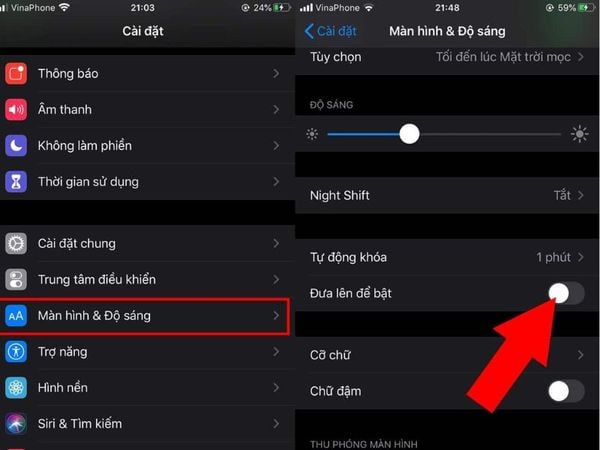CÁCH MỞ KHÓA IPHONE BỊ VÔ HIỆU HÓA CỰC ĐƠN GIẢN VÀ NHANH CHÓNG
1. Nguyên Nhân Gây Nên Tình Trạng iPhone Bị Vô Hiệu Hóa

Điện thoại iPhone bị vô hiệu hóa
Một trong những sự cố phổ biến mà người dùng iPhone thường gặp phải là vấn đề iPhone bị vô hiệu hóa. Nguyên do chính thường là do việc người dùng vô tình quên mật khẩu và nhập sai nhiều lần.
- Khi nhập sai mật khẩu 7 lần liên tiếp, điện thoại iPhone sẽ bị tạm khóa. Nếu việc nhập sai tiếp tục lên đến 10 lần, điện thoại sẽ tự động xóa toàn bộ dữ liệu và hiển thị thông báo "iPhone bị vô hiệu hóa". Tuy nhiên, không cần quá lo lắng khi gặp phải tình trạng này vì có nhiều cách giải quyết nhanh chóng và đơn giản cho vấn đề này.
- Nguyên nhân phổ biến tiếp theo mà người dùng thường xuyên mắc phải là do không có iCloud, có thể gây mất hết toàn bộ dữ liệu và không sử dụng được nữa.
2. iPhone Bị Vô Hiệu Hóa Trong Thời Gian Bao Lâu?

iPhone bị vô hiệu hóa trong thời gian bao lâu?
Khi nhập sai mật khẩu trên iPhone, thời gian vô hiệu hóa sẽ được điều chỉnh theo số lần nhập sai như sau:
- 6 lần: iPhone bị vô hiệu hóa trong vòng 1 phút.
- 7 lần: iPhone bị vô hiệu hóa trong khoảng 5 phút.
- 8 lần: iPhone bị vô hiệu hóa trong khoảng 15 phút.
- 9 lần: iPhone bị vô hiệu hóa trong vòng 60 phút.
- 10 lần: Ngay lập tức, iPhone sẽ bị vô hiệu hóa kết nối iTunes và màn hình sẽ hiển thị thông báo "iPhone is disabled, connect to iTunes".
3. Tổng Hợp Các Cách Khắc Phục Lỗi Vô Hiệu Hóa Trên iPhone Đơn Giản Nhất
1. Mở khóa bằng PassFab iPhone Unlocker

Cách khắc phục iPhone bị vô hiệu hóa với PassFab
Để mở khóa iPhone bị vô hiệu hóa, PassFab iPhone Unlocker là một công cụ phần mềm thông minh được thiết kế đặc biệt cho iPhone. Nó giúp mở khóa điện thoại một cách hiệu quả khi gặp tình trạng vô hiệu hóa. Cách thức sử dụng PassFab iPhone Unlocker như sau:
Truy cập trang web để tải và cài đặt phần mềm PassFab iPhone Unlocker. Bạn có thể tìm kiếm "passfab.com" trên máy tính cá nhân và nhấp vào "BUY NOW" để tải về phần mềm.
Kết nối iPhone với máy tính bằng dây cáp USB. Chạy phần mềm PassFab.
Chọn "Unlock iOS Screen" và tiếp theo làm theo hướng dẫn trên màn hình để đưa thiết bị vào chế độ DFU (Device Firmware Update).
Phần mềm sẽ tải phiên bản iOS mới nhất để tiến hành mở khóa iPhone bị vô hiệu hóa. Quá trình này có thể cập nhật phần mềm để tăng độ chính xác trong việc mở khóa màn hình iPhone.
Khi quá trình mở khóa hoàn tất, bạn có thể sử dụng iPhone mà không cần nhập mật khẩu.
2. Mở khóa iPhone bị vô hiệu hóa bằng Siri

Mở khóa iPhone bị vô hiệu hóa bằng Siri
Bạn có thể tận dụng trợ lý ảo Siri để có thể khắc phục lỗi iPhone bị vô hiệu hóa một cách nhanh chóng thông qua các bước sau:
Bước 1: Kích hoạt Siri trên iPhone
Bạn kích hoạt Siri bằng cách đặt câu hỏi đề cập đến thời gian trên iPhone. Sau khi đồng hồ xuất hiện, chạm vào biểu tượng + ở trên cùng bên phải của màn hình để thêm đồng hồ mới.

Bước 2: Thêm Thành phố và Chia sẻ
Nhập bất kỳ thứ gì vào thanh tìm kiếm Chọn thành phố, nhấn đúp vào mục nhập của bạn và chạm vào tùy chọn Chọn tất cả. Một hộp thoại khác sẽ mở ra, lúc này hãy nhấn vào mục Chia sẻ rồi chọn tùy chọn Tin nhắn từ danh sách.
Bước 3: Tạo tin nhắn và thêm địa chỉ liên hệ
Nhập bất kỳ thứ gì vào trường Tới, bạn sẽ thấy hộp thoại Thư mở ra và chạm vào phím Quay lại trên bàn phím. Văn bản mà bạn đã nhập và sẽ được tô sáng, chạm tiếp vào biểu tượng + và chọn Tạo liên hệ mới từ danh sách.
Bước 4: Thêm ảnh và mở khóa iPhone bị vô hiệu hóa
Chạm vào Thêm ảnh và chọn mục Chọn ảnh từ danh sách. Thao tác này sẽ mở khóa iPhone mà không cần mật khẩu sau khi ứng dụng Ảnh mở ra.
Bước 5: Thay đổi mật mã iPhone đã quên
Nếu bạn đã làm theo các bước chính xác, bạn sẽ dễ dàng sử dụng menu cài đặt iPhone của mình để có thể thay đổi mật khẩu iPhone.
Lưu ý: Phương pháp này để chỉ hoạt động cho các thiết bị trên iOS 8.0 đến iOS 10.1.
3. Mở khóa iPhone bị vô hiệu hóa bằng iTunes
Có cách khác để mở khóa iPhone bị vô hiệu hóa bằng iTunes mà cũng sẽ đồng thời khôi phục lại cài đặt ban đầu của thiết bị. Quá trình này đòi hỏi bạn có máy tính và tốt nhất là sử dụng máy đã kết nối với iPhone trước đó.
Đảm bảo iPhone đã tắt: Trước khi bắt đầu, đảm bảo rằng iPhone có đủ pin để duy trì trong vài phút. Hãy tắt iPhone và mở iTunes trên máy tính của bạn (PC hoặc Mac).
Khởi động iPhone vào chế độ khôi phục iTunes: Nhấn và giữ nút nguồn cùng với nút giảm âm lượng cho đến khi iPhone bắt đầu khởi động và hiển thị logo iTunes. Ngừng nhấn các nút ngay khi logo này xuất hiện trên màn hình của bạn.
Sử dụng iTunes để mở khóa iPhone: Một cửa sổ thông báo về việc cần cập nhật hoặc khôi phục iPhone sẽ hiển thị trên PC hoặc Mac của bạn. Nhấp vào "Khôi phục" và tuân theo các hướng dẫn để mở khóa thiết bị. Hành động này sẽ làm cho iPhone trở về trạng thái ban đầu và xóa mọi dữ liệu bạn đã lưu trữ trên đó.

Mở khóa iPhone bị vô hiệu hóa bằng iTunes
Lưu ý: Phương pháp này không chỉ mở khóa iPhone mà còn xóa toàn bộ dữ liệu trên thiết bị.
4. Mở khóa iPhone bị vô hiệu hóa bằng Find My
Find My iPhone được sử dụng để giúp tìm kiếm thiết bị trong trường hợp bạn mất máy. Bên cạnh đó, nó cũng có thể được dùng để mở khóa thiết bị. Đây là một trong những cách hiệu quả để mở khóa iPhone bị vô hiệu hóa mà không cần sử dụng máy tính.
Để thực hiện cách này, bạn có thể tuân theo các bước sau:
Sử dụng thiết bị phụ để tải ứng dụng Find My iPhone: Tải ứng dụng Find My iPhone về một thiết bị dự phòng như iPad và đăng nhập vào cùng tài khoản đã liên kết với chiếc điện thoại bị vô hiệu hóa.

- Xóa dữ liệu trên iPhone: Sau khi đăng nhập, bạn sẽ thấy danh sách các thiết bị kết nối với tài khoản của mình. Chọn thiết bị bạn muốn mở khóa và chọn tùy chọn "Erase This Device". Bạn sẽ cần xác nhận quyết định này bằng mật khẩu Apple ID của mình. Dữ liệu từ thiết bị sẽ bị xóa sau khi quá trình hoàn tất.

Thiết lập mật khẩu mới: Sau khi quá trình xóa hoàn tất, bạn sẽ cần thiết lập lại thiết bị của mình từ đầu. Điều này cung cấp cơ hội cho bạn đặt mật khẩu mới cho iPhone mà bạn có thể nhớ.
4. Một Số Mẹo Cần Biết Để Tránh Tình Trạng iPhone Bị Vô Hiệu Hóa
Tắt tính năng này giúp hạn chế việc máy bị vô hiệu hóa, đặc biệt khi bạn vô tình đưa điện thoại lên và đặt vào túi, làm màn hình bị chạm và nhập mật khẩu nhiều lần dẫn đến việc máy bị vô hiệu hóa.
Vào Cài đặt => Màn hình & Độ sáng => tắt Raise to Wake.

Giảm thời gian tự động khóa: Giảm thời gian khóa màn hình giúp tránh trường hợp máy tắt màn hình nhanh khi không sử dụng, thông qua Cài đặt => Màn hình & Độ sáng => Tự động khóa, hãy chọn 30 giây thay vì 1 phút.
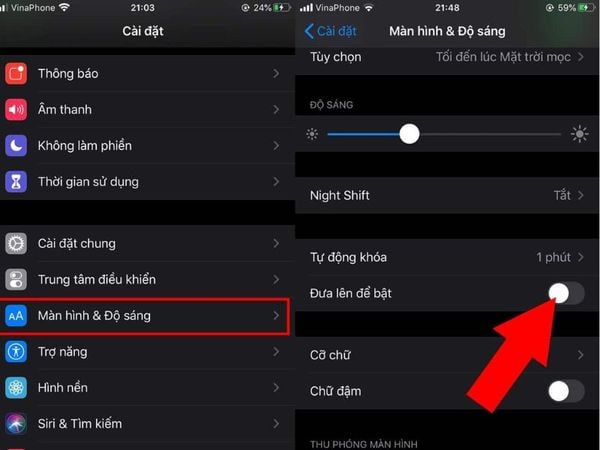
Sử dụng mật khẩu đơn giản: Thay vì mật khẩu gồm 6 số, hãy sử dụng mật khẩu 4 số dễ ghi và nhớ hơn. Điều này giúp tránh tình trạng nhập sai nhiều lần và gây vô hiệu hóa cho thiết bị.